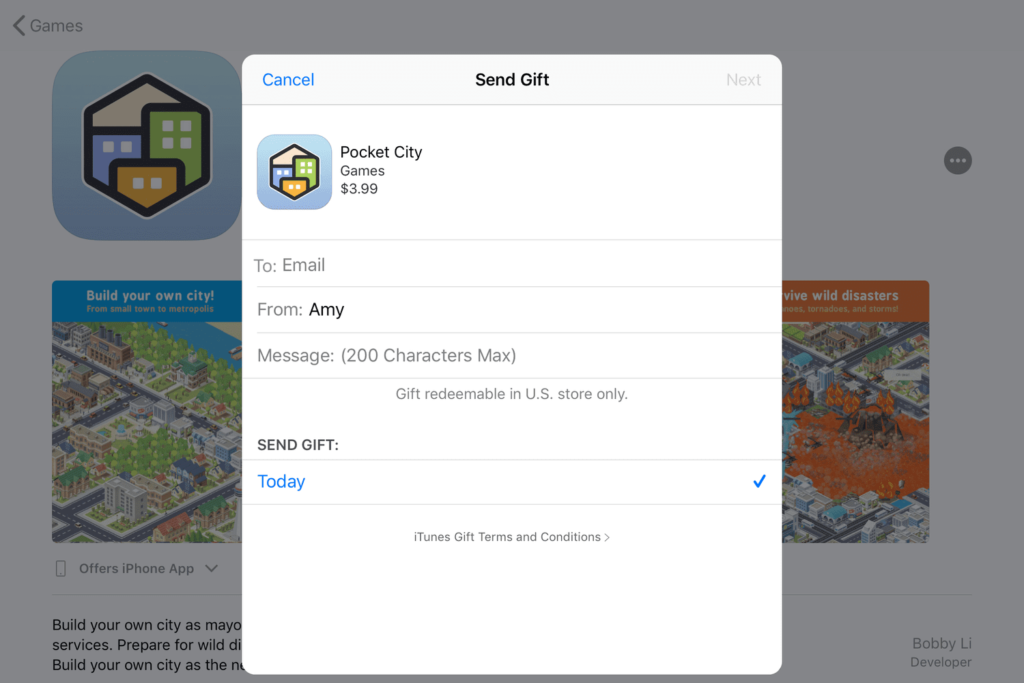Comment envoyer une application iPhone ou iPad en cadeau
Avis
- Ouvrez l’App Store, sélectionnez une application, puis appuyez sur partager > demande de cadeauRemplissez les informations nécessaires et suivez les invites à l’écran.
- Pour envoyer une carte-cadeau, ouvrez iTunes et accédez à boutique > Envoyer un cadeauEntrez les informations requises et suivez les invites à l’écran.
Les applications iPhone et iPad font d’excellents cadeaux. Ils sont abordables, peuvent être sélectionnés selon les préférences du destinataire, ils ont donc plus de personnalité qu’une carte-cadeau, et ils sont rapides et faciles à envoyer. Le plus difficile est de choisir une application.
Pour envoyer une application en cadeau, vous avez besoin d’un appareil iOS – iPhone, iPod touch ou iPad. Si vous n’en avez pas, vous pouvez envoyer un chèque-cadeau depuis iTunes sur votre ordinateur. Les destinataires peuvent l’utiliser pour acheter des applications mobiles sur l’App Store.
Les instructions de cet article sont destinées à offrir des applications, ce qui signifie que vous payez pour l’application mais que vous l’envoyez à quelqu’un d’autre. Pour partager des applications entre les membres de la famille, configurez le partage familial.
Comment donner une application iOS à quelqu’un
Voici comment envoyer une application iPhone ou iPad à quelqu’un depuis votre appareil iOS :
-
Ouvrez l’App Store sur votre appareil.
-
Appuyez sur l’application que vous souhaitez offrir pour accéder à la page de téléchargement.
-
Cliquez sur partager L’icône située à droite du prix de l’application.
-
choisir demande de cadeau.
choisir partager l’application Envoyez un e-mail, un réseau social ou envoyez un lien à un ami afin qu’il puisse acheter ou télécharger l’application.
-
Remplissez les détails, y compris l’adresse e-mail du destinataire, votre nom et un message facultatif.
-
robinet aujourd’hui Planifiez l’envoi de l’application (ou faites-lui offrir l’application maintenant), puis choisissez Suivant.
-
Sélectionnez le thème que le destinataire verra lorsqu’il ouvrira le cadeau, puis sélectionnez Suivant.
-
vérifier les informations détaillées.Si les informations sont correctes, sélectionnez achat. Vous pouvez également sélectionner reculer Change l’ordre.
Comment envoyer une carte-cadeau à l’aide d’iTunes
Une autre façon d’envoyer des cadeaux aux utilisateurs d’iOS est via iTunes. Cette méthode est utile si vous n’avez pas d’iPhone, d’iPad ou d’iPod touch, ou si vous souhaitez envoyer une carte-cadeau générique sans application spécifique jointe.
Le destinataire du chèque-cadeau peut utiliser la carte-cadeau pour télécharger des applications, de la musique et d’autres médias depuis l’App Store.
-
Ouvrez iTunes et sélectionnez boutique.
-
choisir Envoyer un cadeau.
-
Entrez l’adresse e-mail et le message facultatif du destinataire, ainsi que votre nom afin que l’expéditeur sache qui vous êtes.
-
Sélectionnez le montant du cadeau ou sélectionnez autre Entrez n’importe quel montant entre 15 $ et 200 $.
-
Indiquez si vous souhaitez que le chèque-cadeau soit envoyé maintenant ou dans les 365 prochains jours.
-
choisir Suivant.
-
Choisissez un thème pour votre carte-cadeau virtuelle, puis choisissez Suivant.
-
Vérifiez la commande, si elle est correcte, sélectionnez acheter des cadeaux Chargez votre compte, envoyez des chèques-cadeaux aux destinataires et recevez des reçus par e-mail.ou, choisissez reculer Faire des changements.
Merci de nous en informer!
Recevez chaque jour les dernières actualités technologiques
abonnement
Dites-nous pourquoi !
D’autres ne sont pas assez détaillés pour comprendre